Facebook a ajouté la possibilité de masquer les likes et autres réactions, une fonctionnalité utile si vous ne voulez pas que les autres utilisateurs voient comment les gens réagissent à vos publications – ou si vous souhaitez nettoyer l’interface utilisateur en cachant le nombre de réactions sur les publications d’autres comptes.
Ceci s’ajoute à l’option existante de Facebook pour masquer les Goûts de votre page, ce qui empêche les autres utilisateurs de voir quels artistes, restaurants, attractions locales, comptes médias ou pages d’humour vous suivez.
Dans ce guide sur la façon de masquer les Likes sur Facebook, nous allons vous montrer comment à la fois masquer le nombre de réactions et empêcher quiconque de voir vos Likes de Page.Facebook instagram_2696_8345_1141_ Il existe un processus différent pour cacher chaque « type » de J’aime, à savoir les réactions et les Likes de page, nous avons donc divisé le guide en deux.
- Comment masquer les likes Instagram
- Découvrez les meilleurs forfaits VPN mensuels bon marché
- Comment vous rendre anonyme sur Facebook
Il existe un processus différent pour masquer chaque « type » de J’aime, à savoir les réactions et les Likes de page. Bizarrement, au moment de la rédaction, il semble que vous ne puissiez masquer les Likes de réaction que via l’application mobile Facebook, tandis que cacher les Likes de page nécessite la version de bureau.
Ne vous inquiétez pas, car cacher les Likes Facebook est facile à faire dans les deux cas. Et vous pouvez toujours revenir plus tard si vous décidez que vous souhaitez que les Likes soient à nouveau visibles.
Comment masquer les Likes sur Facebook: Masquer le nombre de réactions
1. Dans l’application mobile Facebook, ouvrez « Paramètres » en appuyant sur l’icône de trois lignes.
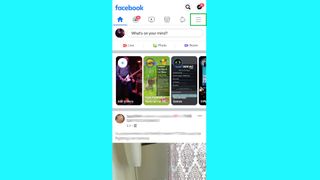
2. Faites défiler jusqu’à et appuyez sur « Paramètres & Confidentialité, » puis » Paramètres.’
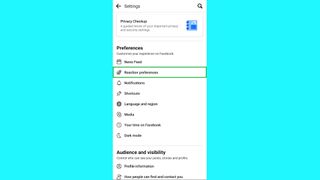
3. Sous » Préférences « , appuyez sur » Préférences de réaction « .’
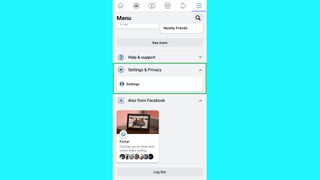
4. Pour masquer les Likes et autres réactions sur les publications d’autres comptes, appuyez sur le bouton » Sur les publications d’autres comptes « .’Pour masquer les Likes et les réactions sur vos propres publications, afin que les autres utilisateurs ne puissent pas les voir, appuyez sur le bouton Pour ‘ Sur vos publications.’
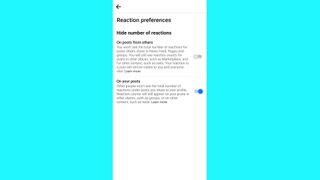
Comment masquer les Likes sur Facebook: Masquer les Likes de la page
1. Ouvrez Facebook dans un navigateur de bureau, puis accédez à votre page de profil et cliquez sur « Plus ».’
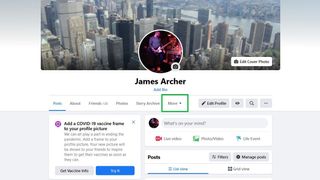
2. Sélectionnez » J’aime » dans le menu.
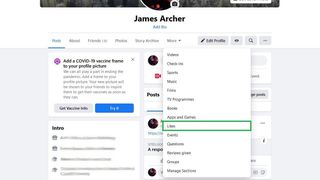
3. Cliquez sur le bouton de sous—menu à droite – c’est le plus bas des deux boutons à 3 points — puis cliquez sur « Modifier la confidentialité de vos Goûts ».’
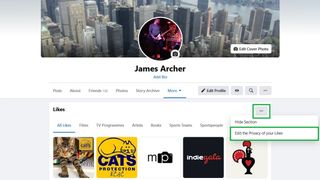
4. Cela fait apparaître une liste de catégories. Sélectionnez une catégorie qui couvre la ou les Pages pour lesquelles vous souhaitez masquer votre Like en cliquant sur l’icône globe correspondante.
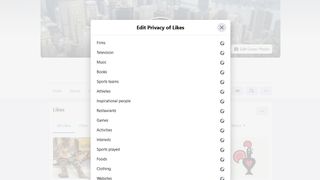
5. Cliquez sur » Seulement moi. »Cela garantit que personne d’autre ne peut voir si vous avez aimé une Page de cette catégorie, bien que vous puissiez également permettre à des amis de voir vos Goûts de Page sans les rendre entièrement publics.
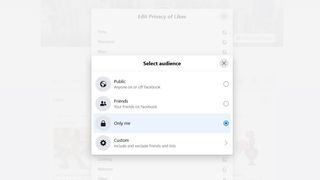
6. Répétez les étapes 4 à 5 pour toutes les autres catégories que vous souhaitez rendre privées, puis cliquez sur » Fermer « .’
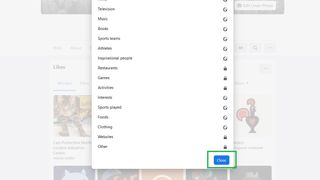
Comment faire votre propre Facebook avatar | Comment utiliser Facebook Mode noir sur Android, iPhone et ordinateur de bureau | Comment envoyer un GIF de Facebook Messenger | Comment changer de mot de passe sur Facebook | Comment configurer l’authentification à deux facteurs sur Facebook | Comment télécharger Facebook | Comment bloquer ou supprimer quelqu’un sur Facebook | Comment éviter les spoilers sur les médias sociaux | Comment trouver une connexion Wi-Fi à l’aide de Facebook

Express VPN 12 month
Express VPN 6 month
Express VPN 1 month
Recent news